Jinv - forma - tartalom típus menedzser - igazgatója tartalom típusok és formák seblod
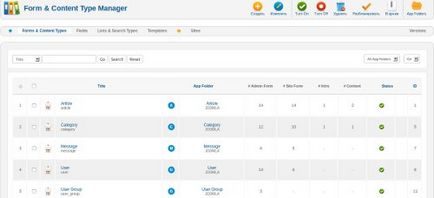
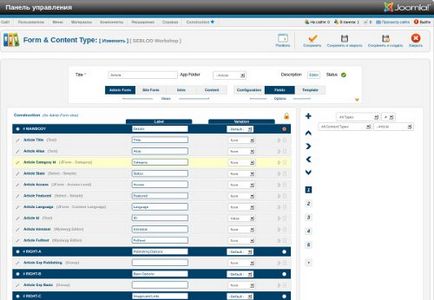
A felső részén interfész Form Tartalom típusa található:
Cím * - mező (! Van egy must), amibe a neve a tartalom típus;
App mappa - legördülő listából válassza ki azt a mappát, amelyhez a tartalom típus;
Admin Form - gomb, amely lehetővé teszi, hogy hozzon létre, illetve szerkesztésére az adatbevitel (típusú tartalom) megjelenítendő admipaneli;
Oldal Form - gomb, amely lehetővé teszi, hogy hozzon létre, illetve szerkesztésére az adatbevitel (típusú tartalom), hogy megjelenjen a helyszínen;
Bevezetés - gomb, amely lehetővé teszi, hogy hozzon létre vagy módosítsuk a sablon, hogy megjelenik a webhely bevitt adatok az ilyen típusú tartalom a bevezető rész;
Tartalom - gomb, amely lehetővé teszi, hogy hozzon létre vagy módosítsuk a sablon, hogy megjelenik a webhely bevitt adatok az ilyen típusú tartalom több részből áll.
Configuration - a beállításokat a jelenlegi formában történő megjelenítést;
Fields - gerjesztőáram megjelenítési formában;
Sablon - megjeleníti a jelenlegi formájában sablont.
Minden, ami kell nyitni a három gomb alkalmazza azt a jelenlegi formájában a kijelző kiválasztott a bal (az egyik a négy gomb).
A jobb oldali ablakban felület formája Tartalom típusa van beállítva szűrőmezők, hogy megtalálja őket. Ez a lista az összes területeken elérhető ilyen típusú tartalom. Ie Itt vannak a mezőket, hogy már létrehozott és rendelkezésre állnak az adatbázisban. Fields és mező típusok nem ugyanaz a dolog. Írja be a „text box” csak egy, hanem maguk szövegmezőkhöz bármilyen szám lehet. A lista felett a mezők egy szűrőt a mezőtípusokat, tartalom típusok, mappák, csomagok és ABC.
Az egyes területeket, akkor megjelenik egy kis ceruza. Ez lehetővé teszi, hogy módosítsa a mező a helyszínen.
Középre Interface Form Content Type található Építőipar - Designer mezőket pozícióba bármely sablon:
# Mainbody, # JOBB-A, # jobb-B, # jobb-C, # jobb-D, stb - a nevét a pozíciót a minta (sorok kékkel kiemelve). Ahhoz, hogy megtudja, milyen helyzetben a minta megfelel egy adott nevet a jobb felső pozícióban van szüksége, kattintson helyzetek. Egy ablak jelenik meg eredményeként:
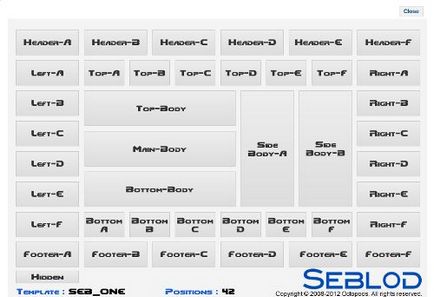
Ez a sablon tartalmaz 42 pozíciók, minden egyes pozíció tartalmazhat bármely számú mezőt SEBLOD.
Létrehozásakor (szerkesztés) adatbeviteli űrlapok admipaneli vagy telek kell kattintani Admin Form vagy webhelyről forma volt. Ugyanakkor, a gomb megnyomása 1. 2. 3. 4. és 5. székhellyel a jobb oldalon felület formája Tartalom típusa, lehet szerkeszteni a következő információkat az építőipar területén:
Label - fejléc mezőben. Meghatározza, hogy mely fejléc jelenik meg az aktuális mezőben. Ha nem szeretné megmutatni a címet, itt meg kell tenni a helyet.
Variáció - véli formában. Lehet látens (rejtett), amikor a forma nem látható; gyakori formája (forma); a formában, amelyben lehetetlen adatbevitelre, és akkor csak látni, hogy már be (csak olvasható); és egy értéket, amely már bevezették formájában (Value).
Live Value - érték / változó élni.
2. példa: Meg kell, hogy a felhasználó az ő profilja, az összes cikk, tette hozzá. Minden egyes felhasználó egy cikket, más lesz, és ez függ az ID a felhasználó. Ebben az esetben (bár ez a fajta keresést tartalom, nem a tartalom típus), akkor pont a Live: Profile és élő Érték: ID.
Azonnal tanulni „igazi” változó nehéz. De aztán, a kurzus a sorozat, nem lesz sok példát tartalom létrehozása és a keresési típusok fogják megtenni.
Kötelező - állapítja meg a kötelező mező vagy nem szükséges. Itt megadhat egy csipetnyi, hogy jelennek meg a töltés közben.
Validation - ellenőrzi, hogy a felhasználó az űrlapon megadott. Csak a rendelkezésre álló több paramétert.
Access - a hozzáférési szintet ezen a területen. Ie területén képes lesz, hogy csak azok a felhasználók, akik tartoznak a csoportokat, amelyek a hozzáférés szintjét, itt látható.
Feltételes Államok - attól függően, hogy egy mezőt a másiktól. Ha rákattintunk a Hozzáadás, majd meg tudjuk mutatni / elrejtése be / ki / alkalmazni egy osztály a területen, amikor egy másik területen, az azonos tartalmak típus kerül egy bizonyos értéket. Hogyan kell használni?
Példa: Azt akarod, hogy hozzanak létre egy online multiregistratsiyu, azaz Regisztráció formákat kellene, például a vevő és az eladó. Minden egyes profil egyedi mezők, amelyek csak az ilyen típusú profilt. Ennek megvalósítása érdekében, akkor a regisztrációs űrlapot, hogy adjunk egy legördülő listát: „Ki vagy te?” Melyik lesz 2 pontot a „vevő” és az „eladó”. Ezután a Feltételes Államokban hozunk létre, mely mezőket mutatni abban az esetben a „Ki vagy te?” Beállítása „vevő”, és amely, ha az „eladó”. Továbbra is dolgozik a profilt.
Amikor létrehoz (edit) sablon, amely megjeleníti a honlapon megadott adatokat bevezető vagy több kell megnyomni egy gombot, vagy Intro tartalom volt. Ugyanakkor, a gomb megnyomása 1. 2. 3. és 4. helyet a jobb oldalon felület formája Tartalom típusa. Tudod szerkeszteni a következő információkat az építőipar területén:
Label - fejlécelemei. Meghatározza, hogy mely fejléc jelenik meg az aktuális értéket. Ha nem szeretné megmutatni a címet, itt meg kell tenni a helyet.
Link - ha az érték kell, hogy legyen a referencia, megállapítja, hogy meg kell említeni: a tartalom (tartalom), a keresési eredmények között (lista), az alak (). Egy példa ez az opció - funkcionális címkéket.
Typo - egyedi design értékeit;
Typo Label -, hogy megjelenjen-regisztrációs címet.
Access - való hozzáférés szintje egy adott értéket. Ie területén képes lesz, hogy csak azok a felhasználók, akik tartoznak a csoportokat, amelyek a hozzáférés szintjét, itt látható.
A jobb felső sarokban a tervező a kapocs:
Ez lehetővé teszi, hogy meghatározza, hogy az újonnan létrehozott mező elérhető más típusú tartalmakat. Ha kinyitod, az új területen jön létre a közös adatbázis tábla. Ha a közeli - külön táblázatokban az adott tartalom típusát.